升级Win10 11099、11082补丁卡住不动问题的两种解决方法
发布时间:2016-12-28 来源:查字典编辑
摘要:升级Win1011099、11082补丁卡住不动怎么办?最近微软发布了11099的版本更新。小编发现有一部分人在更新到76%的时候会卡住,该...
升级Win10 11099、11082补丁卡住不动怎么办?最近微软发布了11099的版本更新。小编发现有一部分人在更新到76%的时候会卡住,该怎么办呢?经测试,确实会有这样的现象,同时小编也发现了解决方法。下面小编就给大家带来升级Win10 11099、11082补丁卡住不动问题的两种解决方法,一起来看看吧。
解决方法1:
1、点击开始菜单,点击“设置”;
2、在设置界面就点击右下角的“时间和语言”;
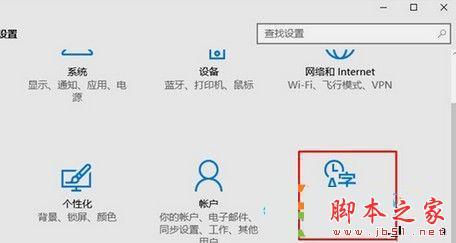
3、在区域和语言选项框中,更改区域为“美国”,把默认语言设置为“英语(美国)”若没有,可以点击“添加语言”,添加英语(美国),重新计算机,开始更新系统,更新完之后记得将语言修改回中文。
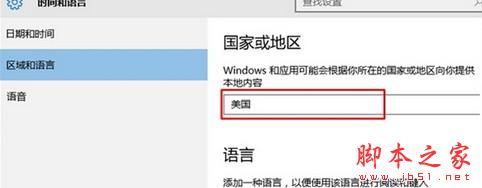
解决方法2:
1、按下“win+X”组合键呼出系统快捷菜单,点击“控制面板”
2、将控制面板查看方式修改为“类别”,点击“时钟、语言和区域”;
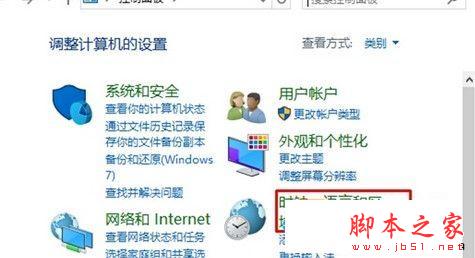
3、点击“更改位置”;
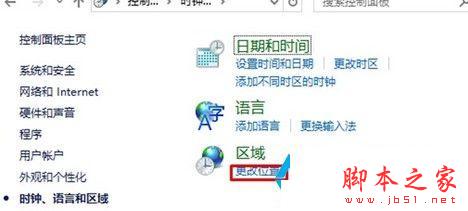
4、在区域界面点击“管理”选项卡,点击下面的“更改系统区域设置”;
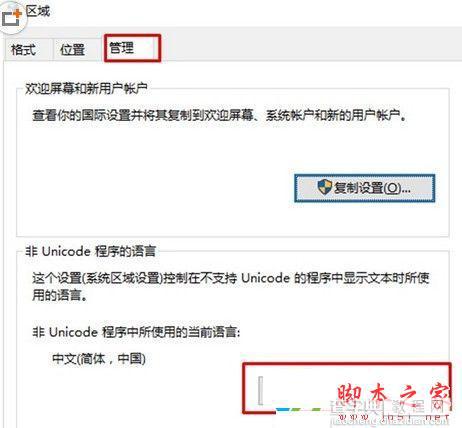
5、点击“管理”选项卡,在“当前系统区域设置”下拉框内选择"英语(美国)",点击应确定即可,然后重新计算机,开始更新系统,更新完之后记得将语言修改回中文。
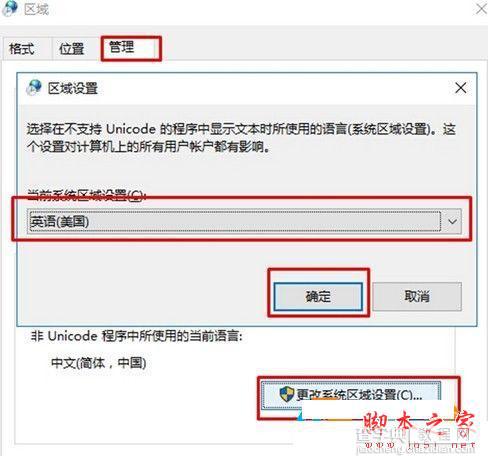
以上就是小编给大家带来的升级Win10 11099、11082补丁卡住不动问题的两种解决方法,希望可以帮助到大家,更多内容请关注查字典教程网。


